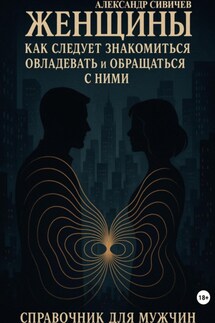Жизнь online. Просто как дважды два - страница 18
Использование правил сортировки почты
Полезно заранее подготовить описания типичных представителей клана спамеров, чтобы затем автоматически фильтровать их, распределяя по нужным папкам, или же сразу удалять.
Допустим, к вам часто приходит спам от известного спам-центра «Центр Американского Английского», в котором вас настойчиво приглашают посетить совершенно бессмысленные псевдоязыковые курсы стоимостью в несколько сот долларов. Поскольку удалять такие письма вручную зачастую довольно утомительно (ведь они приходят ежедневно), можно создать типичное правило сортировки почты, в котором будет указано следующее: все письма, в которых встречается фраза «Центр Американского Английского», а также словосочетание «языковые курсы», должны автоматически удаляться из вашего почтового ящика или перемещаться в папку «Спам».
Чтобы применить для избавления от спама правила сортировки писем, сделайте следующее.
1. Войдите в свой почтовый ящик из браузера.
2. Перейдите по ссылке Настройки, размещенной в правом верхнем углу окна.
3. На открывшейся странице настроек перейдите по ссылке Фильтры.
4. Когда откроется страница Фильтры(рис. 2.27), перейдите по ссылке Добавить фильтр.
Рис. 2.27. Если у вас нет фильтров, то ссылка Добавить фильтр будет единственным, что вы увидите на этой странице
5. Теперь перед вами окажется страница с большой областью Добавление фильтра – для добавления в список фильтров (рис. 2.28).
Рис. 2.28. Не все так страшно, как вы думаете
6. Для начала заполните область Если в полученном письме, затем перейдите к области Тогда сделать следующееи щелкните по кнопке Добавить фильтр (рис. 2.29).
Рис. 2.29. Кнопка Добавить фильтр находится еще ниже
7. При составлении фильтра в области Если в полученном письме в строке поля Отвыберите параметр Содержит и введите адрес электронной почты, с которого вам приходит спам. С помощью области Тогда сделать следующее можно задать выполнение различных действий. Например, сделать так, чтобы после получения нежелательного сообщения ваша почтовая служба автоматически отправляла спамеру ложное уведомление о том, что вашего адреса электронной почты не существует, поэтому смысла посылать на него письма нет. Для этого изначально в области Тогда сделать следующеенадо выбрать переключатель Нет такого адреса.
8. Если же вы хотите перекладывать письма от спамера в папку Сомнительные или Корзина, в области Тогда сделать следующеевыберите переключатель Переместить копию сообщения в папку, а затем укажите, в какой именно каталог следует переместить письмо. Чтобы завершить создание правила, щелкните по кнопке Добавить фильтр.
Итак, что вы теперь умеете? Вы научились создавать свой почтовый ящик (и неважно, на каком сервере), читать электронную почту через веб-интерфейс и в нем же писать письма. Вы знаете, как создавать фильтры, узнали, что вам понадобится для работы в почтовом клиенте, и еще массу ненужных вещей. Перейдем к следующей части нашего повествования – тем самым почтовым клиентам.
Почтовые клиенты: два сапога – не пара
Сейчас вы пройдете краткий ликбез на тему использования двух самых популярных почтовых клиентов: Outlook Express (самый популярный только потому, что идет в комплекте Windows) и The Bat! (который является более совершенным, защищенным и помехоустойчивым мэйлером).
Есть у нас и третий кандидат в лидеры: бесплатный (и это его основное достоинство) Mozilla Thunderbird. Честно говоря, хотя многие его и хвалят, лично мне он не очень понравился. Возможно, из-за того, что там отсутствует многое, что привычно для меня в The Bat!. А возможно, и потому, что для обеспечения себе комфортной работы нужно устанавливать в Mozilla массу дополнений, собирая его, как конструктор, по кирпичику.